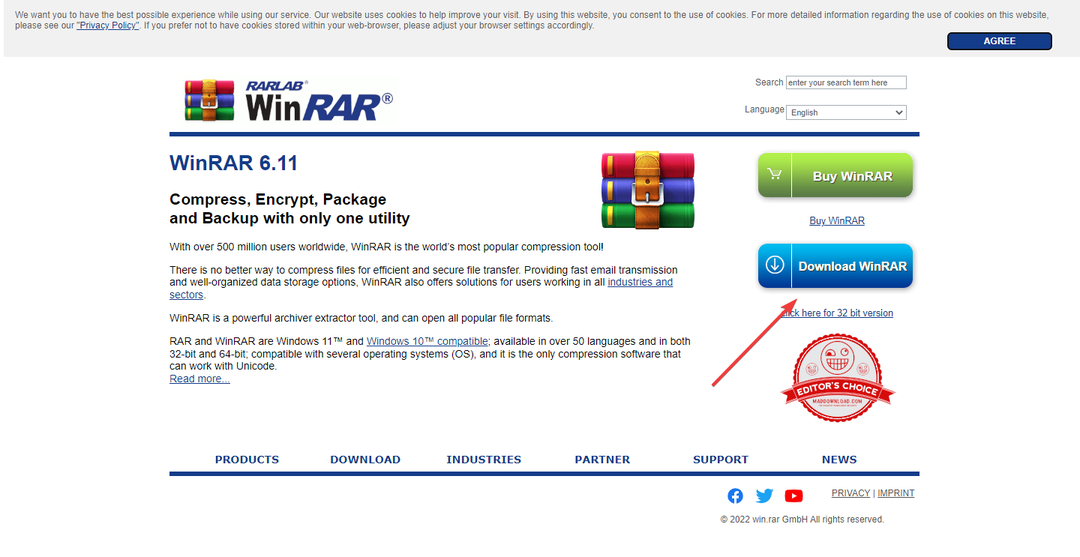- Microsoft Office Picture Manager의 팬이라면 Windows 10에서 계속받을 수 있습니다.
- 불행히도 Microsoft Picture Manager는 얼마 전에 회사에서 중단되었습니다.
- 여전히 Windows 10에서 소프트웨어를 다운로드하고 설치할 수 있으며 정상적으로 작동합니다.
- 이 프로그램에는 그다지 많은 기능이 없지만 기본적인 사진 편집은 여전히 할 수 있습니다.

이 소프트웨어는 일반적인 컴퓨터 오류를 복구하고 파일 손실, 맬웨어, 하드웨어 오류로부터 사용자를 보호하고 최대 성능을 위해 PC를 최적화합니다. 3 가지 간단한 단계로 PC 문제를 해결하고 바이러스를 제거하십시오.
- Restoro PC 수리 도구 다운로드 특허 기술 (특허 가능 여기).
- 딸깍 하는 소리 스캔 시작 PC 문제를 일으킬 수있는 Windows 문제를 찾습니다.
- 딸깍 하는 소리 모두 고쳐주세요 컴퓨터의 보안 및 성능에 영향을 미치는 문제 해결
- Restoro는 0 이번 달 독자.
MS 사무실 2013 2016 년 사용자는 이러한 제품군에 Microsoft Office Picture Manager가 포함되어 있지 않다는 사실에 놀랐을 것입니다.
Picture Manager는 이전에 마이크로 소프트 오피스 여기에는 사진 관리 및 이미지 편집 기능이 포함되었습니다.
예전에는 간단한 사진 조정을위한 다재다능한 도구였으며 지금도 계속 사용하는 방법을 설명하겠습니다. 윈도우 10.
Windows 10에서 Office Picture Manager를 실행하는 방법 :
- 먼저 MS Office 제품군 설치 마법사.
- Office 제품군의 제품 키를 준비하십시오.

- 설정 마법사를 시작하려면 제품 키를 입력하십시오.
- 제품 키를 사용하는 동안 지역 오류가 발생하더라도 걱정하지 마세요. 쉽게 풀다.
- 이전 MS Office 설치 마법사가없는 사용자는 Microsoft SharePoint Designer (SPD) 2010 대신 설치 프로그램.
- 당신은 저장할 수 있습니다 32 비트 버전 또는 64 비트 버전.
- 그런 다음 SharePoint Designer 2010 설치 마법사.
- 눌러 커스터마이즈 해당 창에서 버튼을 눌러 아래 설정 옵션을 엽니 다.

- 설치 옵션 탭에 나열된 각 프로그램을 클릭하고 사용할 수 없습니다 메뉴에서.
- 그런 다음 + Office 도구 옆에있는 사용할 수 없습니다 MS Office Picture Manager를 제외한 나열된 모든 Office 도구
- 그런 다음 드롭 다운 메뉴를 선택해야합니다. 마이크로 소프트 사무실 사진 관리자.

- 이제 내 컴퓨터에서 실행 Picture Manager 메뉴의 옵션.
- 눌러 지금 설치 설정 마법사의 버튼을 클릭합니다.

- 설정이 완료되면 닫기 버튼을 누르고 Windows를 다시 시작하십시오.

- 이제 Picture Manager를 열 수 있습니다.
- 목록에서 찾을 수 있습니다. 메뉴를 시작하다.
Windows 10 용 Microsoft Picture Manager를 사용하면 사진을 한 번 더 편집 할 수 있습니다. 확실히 사진 정리 및 기본 이미지 편집에 편리한 응용 프로그램입니다.
노트: 이 도구에는 편집 도구가 많지 않았지만 크기 조정, 자르기, 회전, 적목 현상 제거, 자동 고침 및 색상 옵션이 여전히 유용했습니다. Microsoft가 중단하더라도 소프트웨어를 계속 사용할 수 있습니다.
PC에서 Office가 열리지 않나요? 이 놀라운 기사가 문제를 해결할 것입니다..
항상 그렇듯이 다른 제안이나 질문이 있으면 주저하지 말고 아래 댓글 섹션에 남겨 주시면 확인하겠습니다.
 여전히 문제가 있습니까?이 도구로 문제를 해결하세요.
여전히 문제가 있습니까?이 도구로 문제를 해결하세요.
- 이 PC 수리 도구 다운로드 TrustPilot.com에서 우수 등급 (이 페이지에서 다운로드가 시작됩니다).
- 딸깍 하는 소리 스캔 시작 PC 문제를 일으킬 수있는 Windows 문제를 찾습니다.
- 딸깍 하는 소리 모두 고쳐주세요 특허 기술 문제를 해결하는 방법 (독자 전용 할인).
Restoro는 0 이번 달 독자.
자주 묻는 질문
우리는 Microsoft Picture Manager 수정 전용 유용한 가이드 문제가 발생하는 경우.
기본적으로 아니요. 그러나 Windows 10에서 Microsoft Sharepoint를 다운로드하고 설치하는 방법이 있습니다. 이것 좀 봐 Office Picture Manager 실행에 관한 자세한 기사 자세한 내용은 Windows 10에서 확인하세요.
목록은 다음 기사에서 찾을 수 있습니다. Windows 10 용 최고의 사진 뷰어. 그것을 준비하고 스스로 결정하십시오.